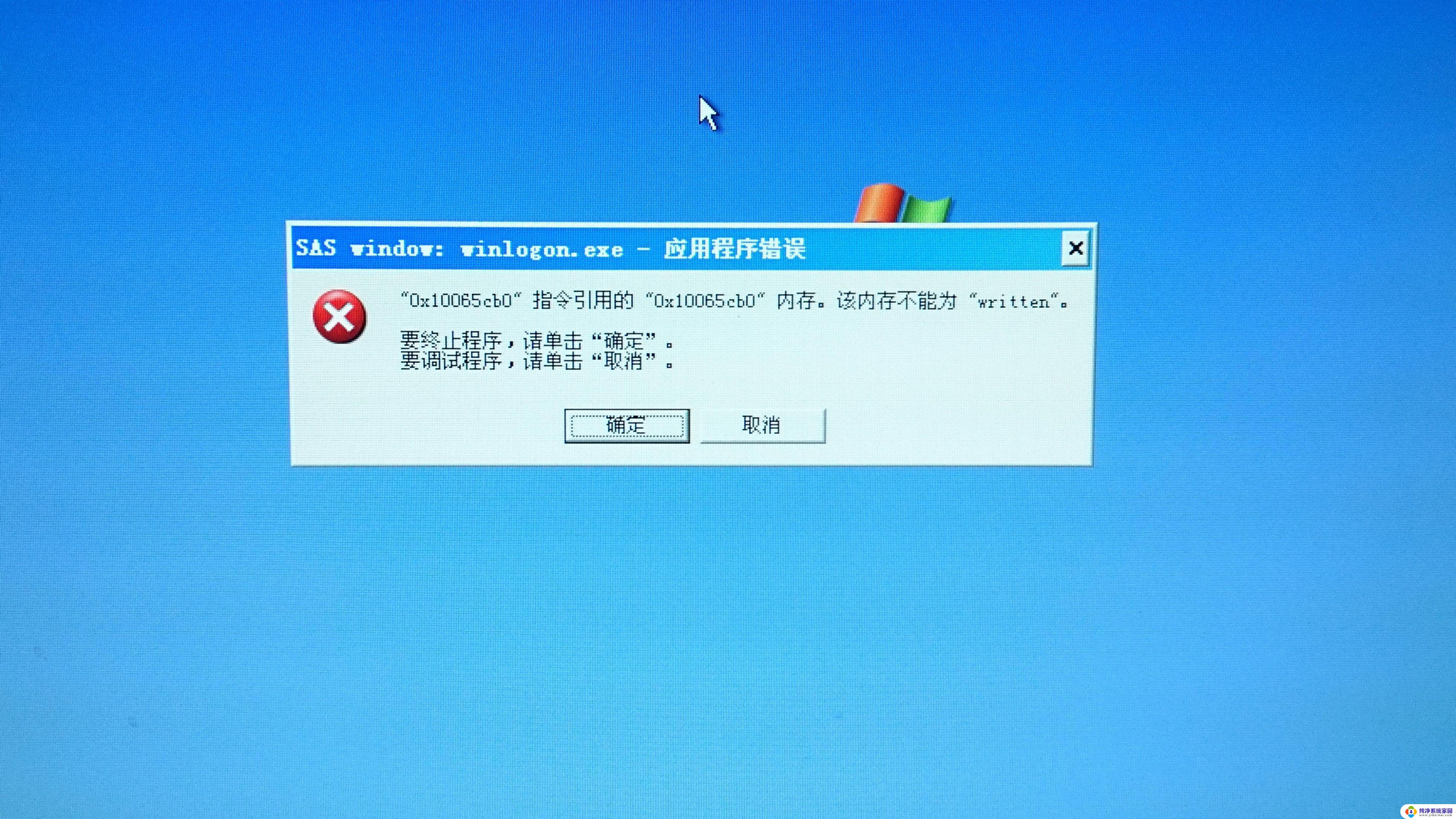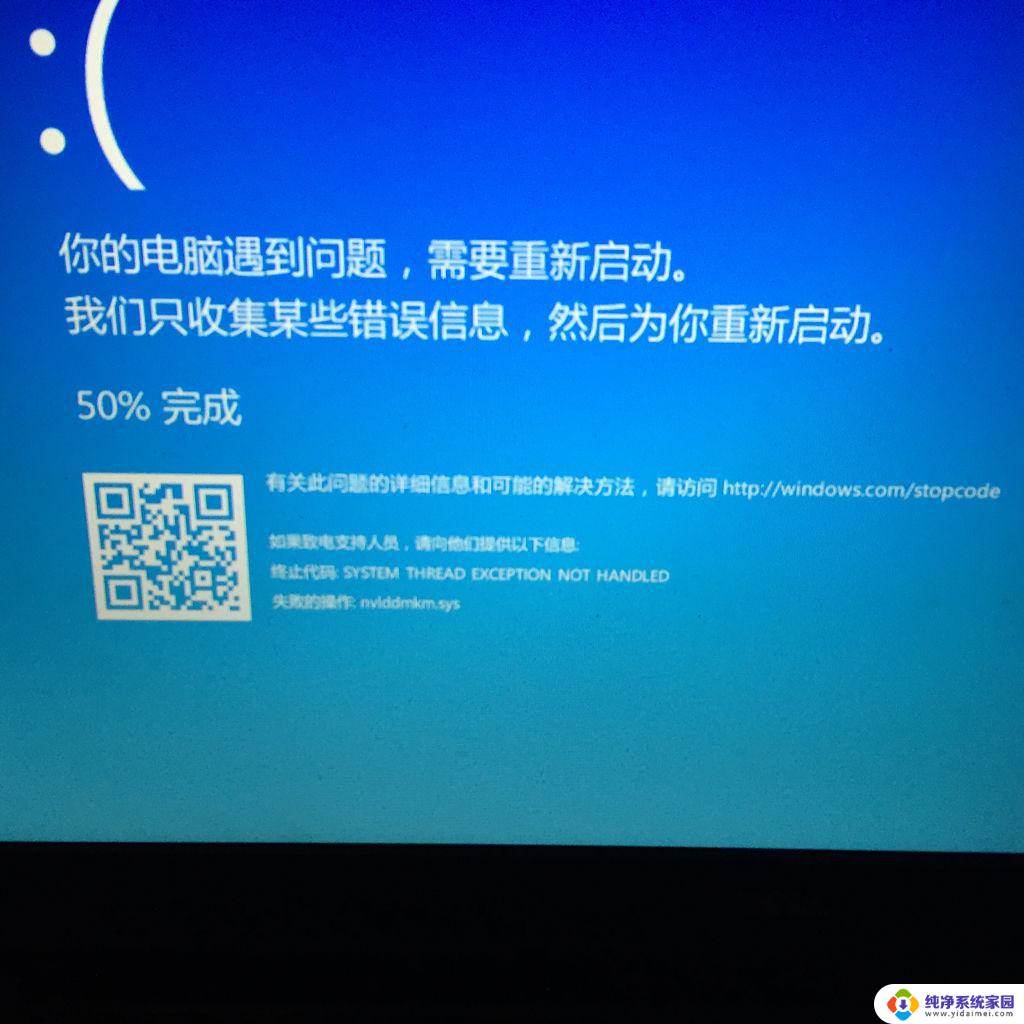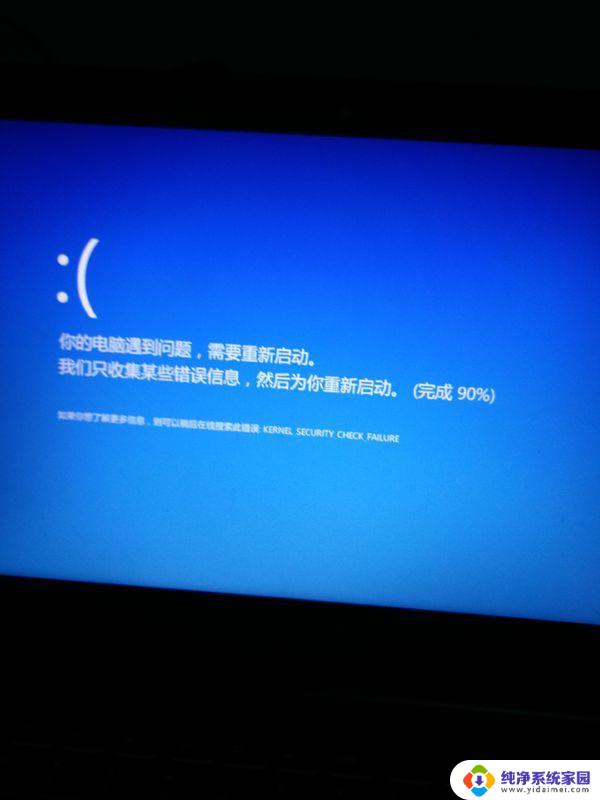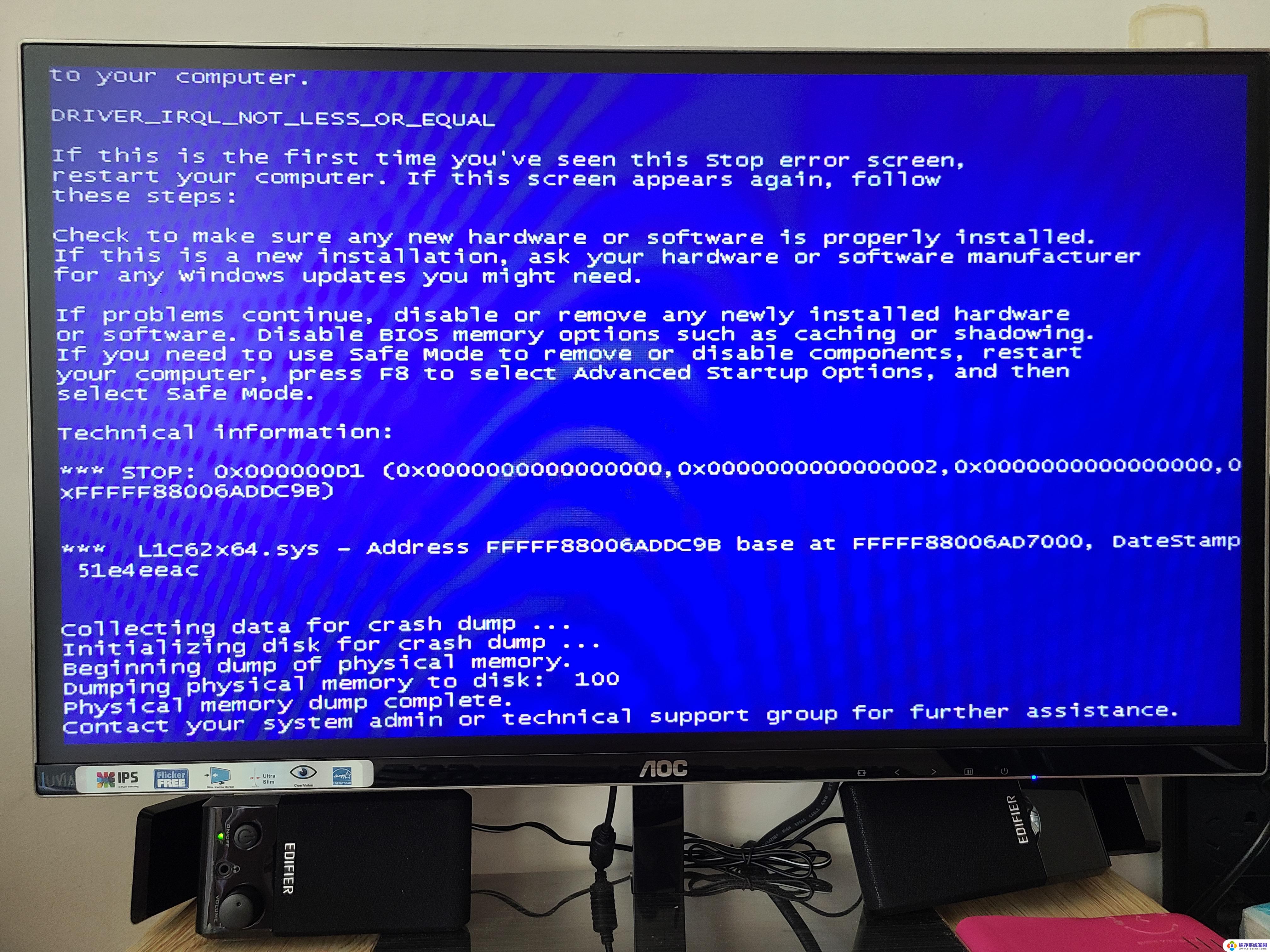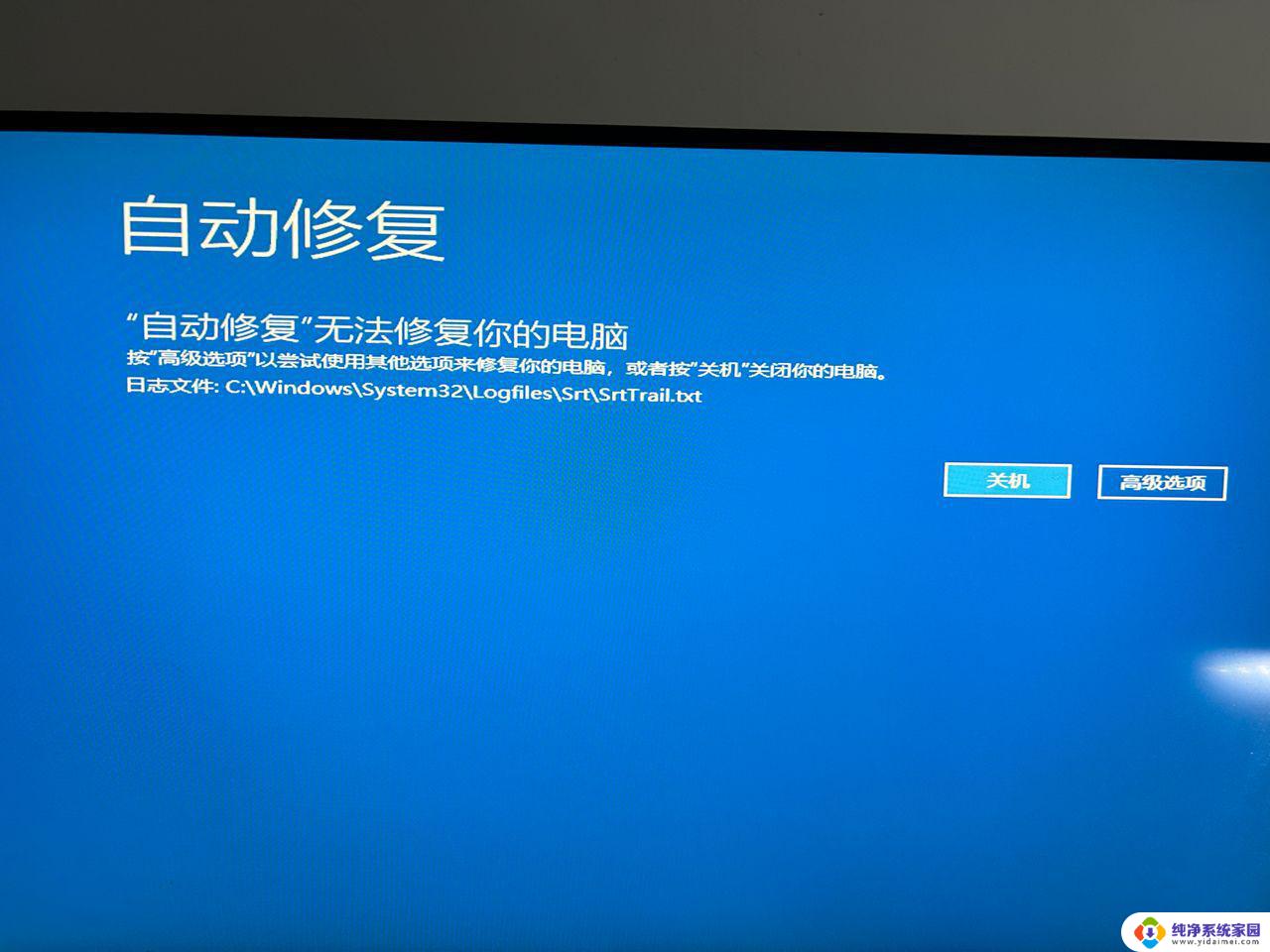电脑开机后一会儿就蓝屏是怎么回事 电脑一开机就蓝屏怎么办
电脑开机后一会儿就蓝屏,是让许多人感到困扰的常见问题,当我们打开电脑时,期望能够顺利进入操作系统,但却意外地遭遇到了蓝屏。蓝屏错误常常会使我们感到沮丧,因为它不仅中断了我们的工作,还可能导致数据丢失。为什么电脑开机后会出现蓝屏呢?这可能是由于硬件或软件问题引起的。在解决这一问题之前,我们需要先找出具体的原因,然后采取相应的措施来解决。
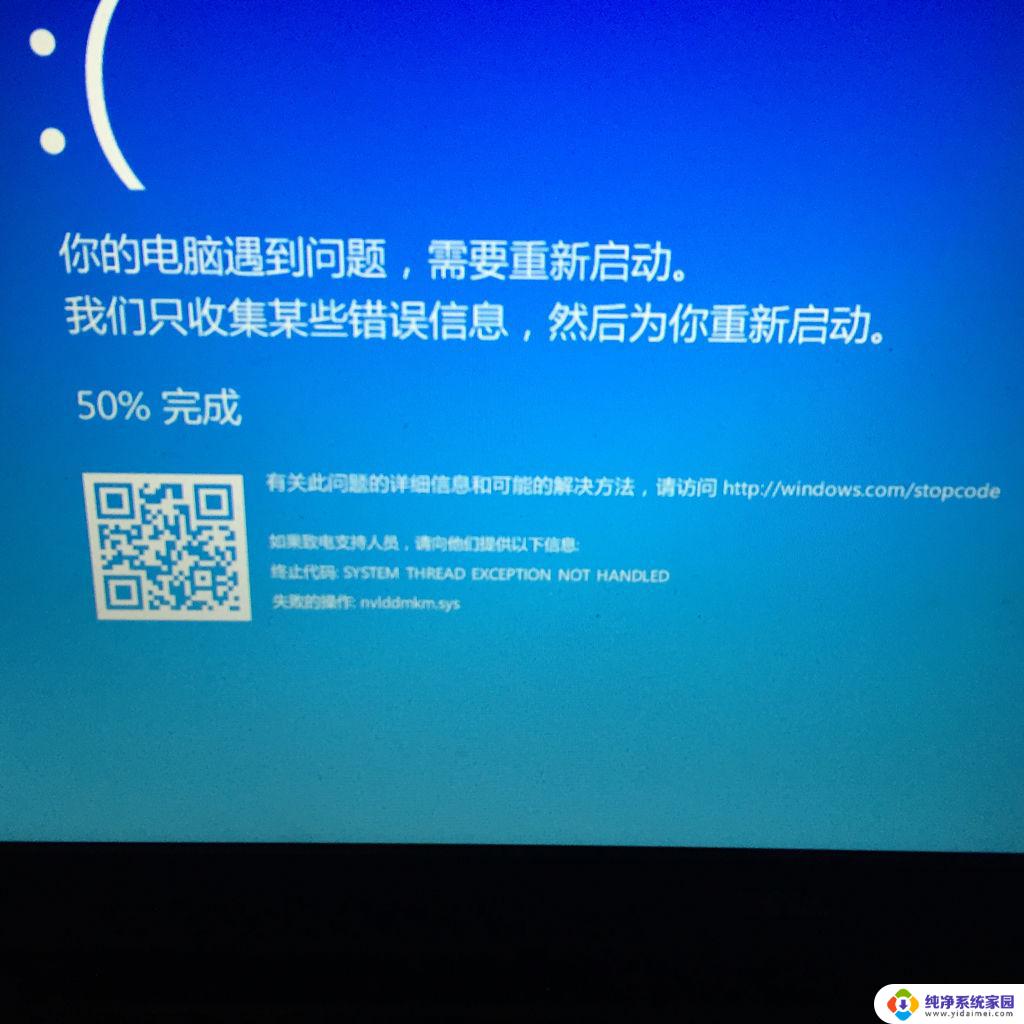
情况一:
普通故障,即硬件故障或者软件故障。
解决方法:
1.如果发现开机蓝屏时,可能以通过开机第一屏时迅速不停按动F8键。在屏幕出来的界面选择[安全模式]并按[Enter]进入安全模式。
2.如果能进安全模式,说明软件有冲突或系统故障。这时只需重装个系统就行了。
3.如果进安全模式也蓝屏,可能是硬件有问题,这时就要打开机箱检查硬件了。
4.打开机箱如果有很多灰尘,有时蓝屏就是因为灰尘引起的,所以我们就先对机箱用毛刷或风机清理一下灰尘。
5.如果清过灰尘开机还蓝屏的话,下一步再取出内存,用橡皮擦擦一下内存的金手机。
情况二:
微软推送的更新补丁,通过系统或安全软件进行补丁更新后。可能会导致用户电脑重启后出现开机0xc0000005,0xc0000008e蓝屏,同时无法开机的现象,反复重新启动。
临时方案:建议在开机进按F8进入安全模式,将此补丁卸载,重新启动即可。
原因分析:初步确认为部分杀毒软件与Windows系统安全更新补丁(KB2859537)有关。
解决方法:
1.在出现上述情况时,按住电源 开关 10秒强制关机,确认关机后,再次点击开关键开机,并连续点击键盘上的F8键,直到出现高级选项菜单。用键盘右下角的方向键“↓”键选择“安全模式”按“回车”,再选择当前系统,按“回车”;
2.大约30秒后,进入选择账户的界面,选择管理员帐户登录系统;
3.进入后系统会弹出“Windows 正在安全模式下运行”的提示,请左键点击“是”;
4.进入系统安全模式的桌面后,依次左键点击“开始”--->“控制面板”--->“添加或删除程序”;
5.在添加或删除程序页面,勾选“显示更新”--->找到“KB2859537”,选择“删除”;
6.在向导中依次选择“下一步”,完成删除。此时电脑会自动重新启动,您再耐心等待50秒后,就可以正常使用电脑了。
以上就是电脑开机后出现蓝屏的原因和解决方法,如果你遇到这种情况,可以尝试按照以上方式解决,希望对大家有所帮助。